Vous êtes à la recherche d'une manière attrayante de créer vos présentations avec Prezi ? Dans ce tutoriel, je vais vous montrer étape par étape comment créer une présentation de vente pour un fabricant de cartes mémoire fictif. Tout au long du processus, vous découvrirez mon flux de travail et apprendrez comment je transforme des idées créatives en une présentation claire et convaincante. Plongeons ensemble dans la pratique !
Principales découvertes
- La conception est essentielle pour une présentation réussie.
- Les formats vectoriels permettent un traitement sans perte des graphiques.
- Les cadres invisibles aident à organiser les contenus dans Prezi.
- Utiliser des effets d'apparition peut aider à présenter les informations de manière plus claire et attrayante.
Guide étape par étape
La première étape consiste à développer un concept clair pour votre présentation. Pour cet exemple, j'ai imaginé une présentation de vente fictive pour le fabricant de cartes mémoire « SD King », qui présente une carte mémoire innovante avec une capacité de 1 To. Pendant la phase de conception, vous devez réfléchir aux différentes fonctionnalités que vous souhaitez présenter.
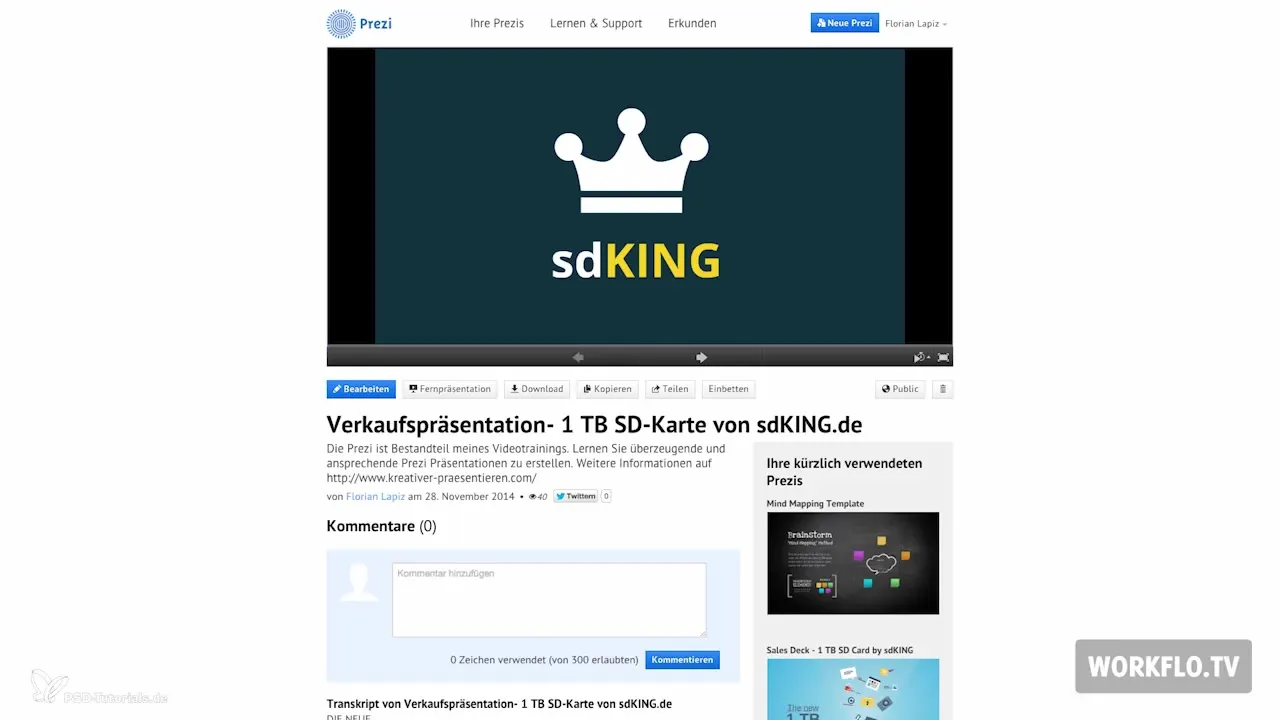
Dès que vous avez une idée du contenu, choisissez un graphique approprié qui correspond à votre thème. J'utilise souvent des sites de stock pour trouver l'inspiration. Dans ce cas, j'utilise le terme de recherche «sdcard». Il est important de choisir des graphiques au format vectoriel, car ils sont évolutifs sans perte de qualité.
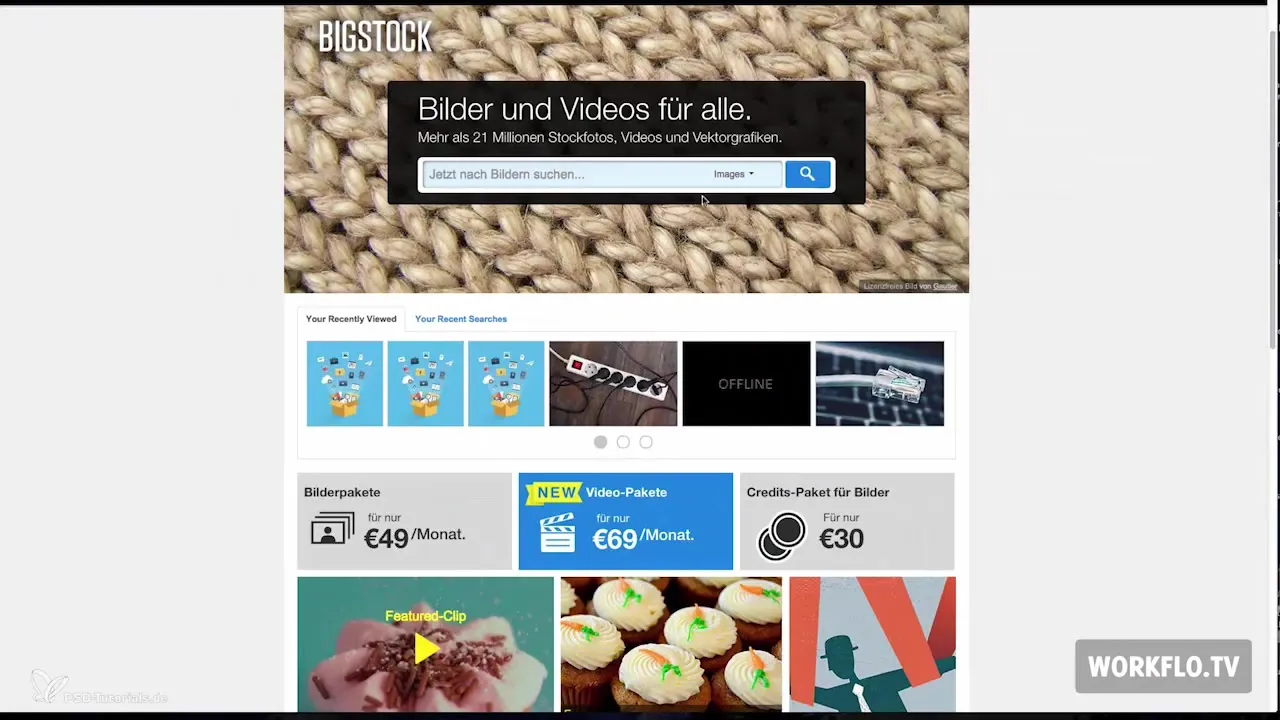
Avec le terme de recherche «Cloud», j'ai déjà obtenu de meilleurs résultats, car j'ai trouvé un graphique contenant plusieurs symboles pertinents. Ces graphiques sont idéaux pour soutenir visuellement les avantages de la carte SD, par exemple, le symbole d'un bouton de lecture pour le nombre de films pouvant être stockés.

La prochaine étape consiste à éditer ces graphiques. J'ouvre Adobe Illustrator pour couper les éléments souhaités, comme le bouton de lecture, et les exporter au format vectoriel. Cela me permet de les insérer dans Prezi sans perdre la qualité.
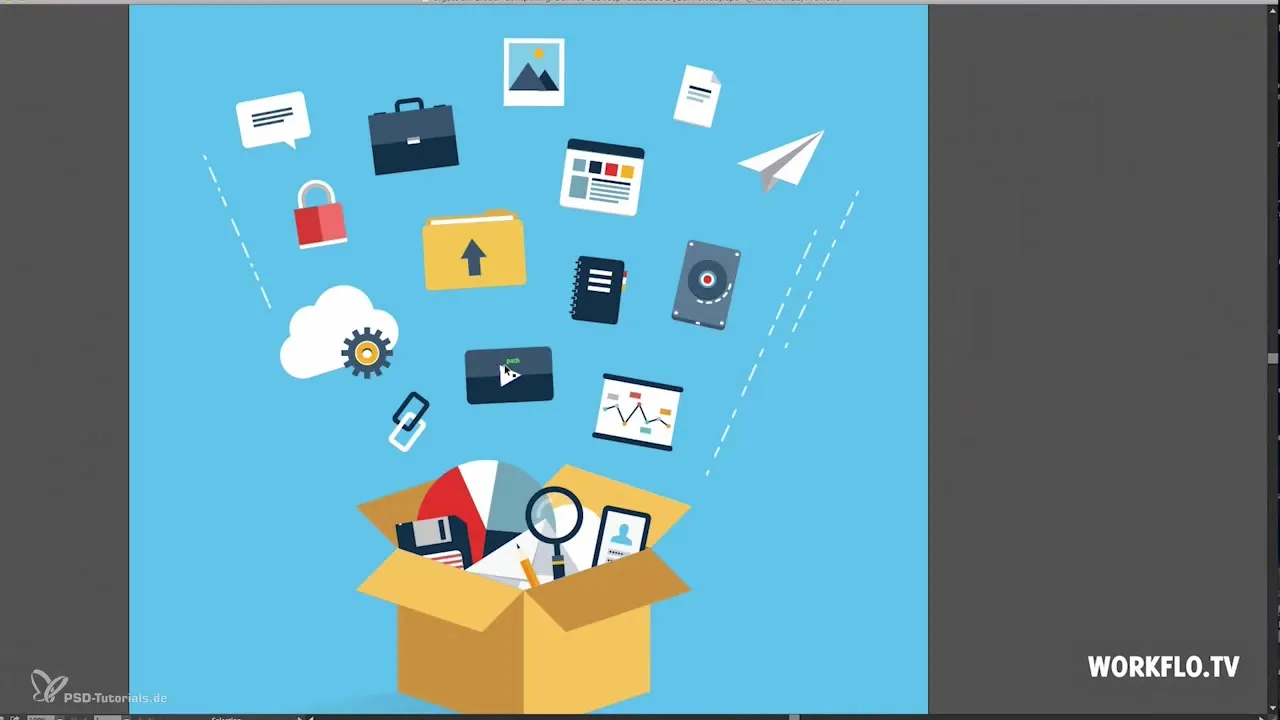
Dès que j'ai édité les graphiques, je retourne à Prezi et télécharge tous les éléments. Après le téléchargement, je commence par l'arrière-plan. Je le sélectionne et ajuste sa taille selon mon concept.
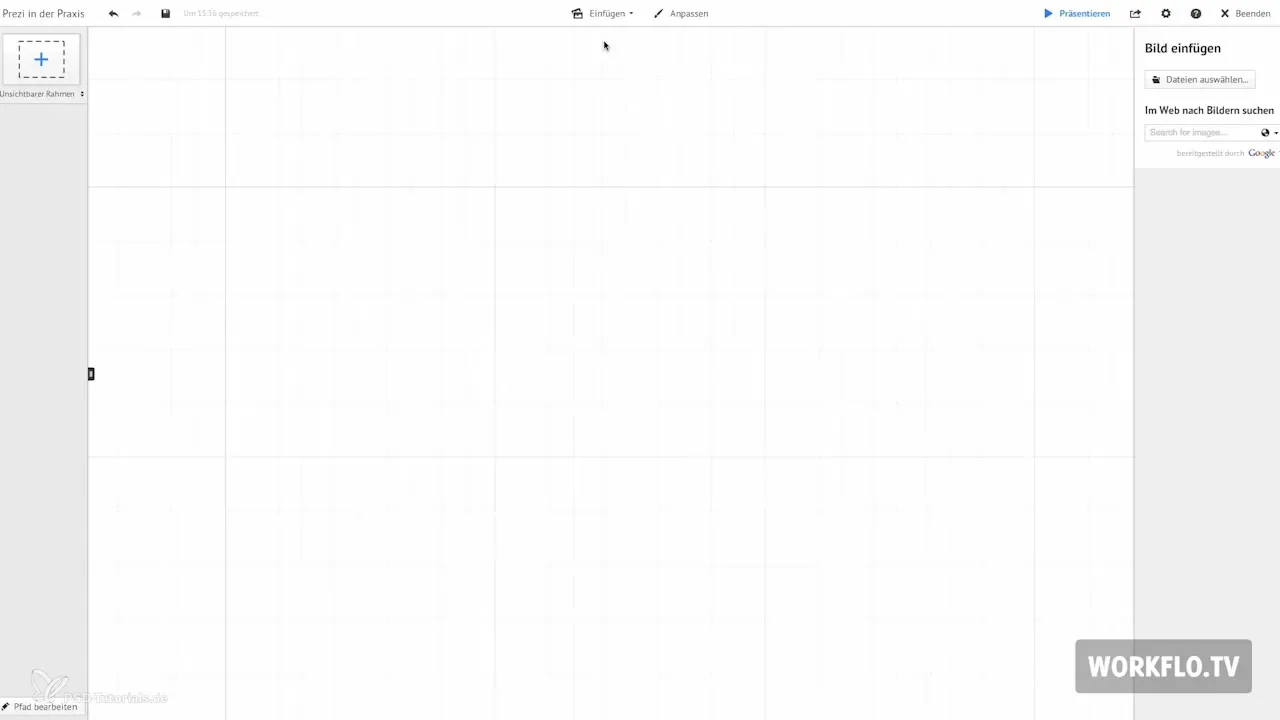
Je place maintenant la carte SD à son emplacement souhaité dans la présentation. Si nécessaire, je peux déplacer des éléments derrière l'arrière-plan s'ils ne sont pas visibles. Je fais cela en cliquant avec le bouton droit sur l'élément et en sélectionnant «Au fond».
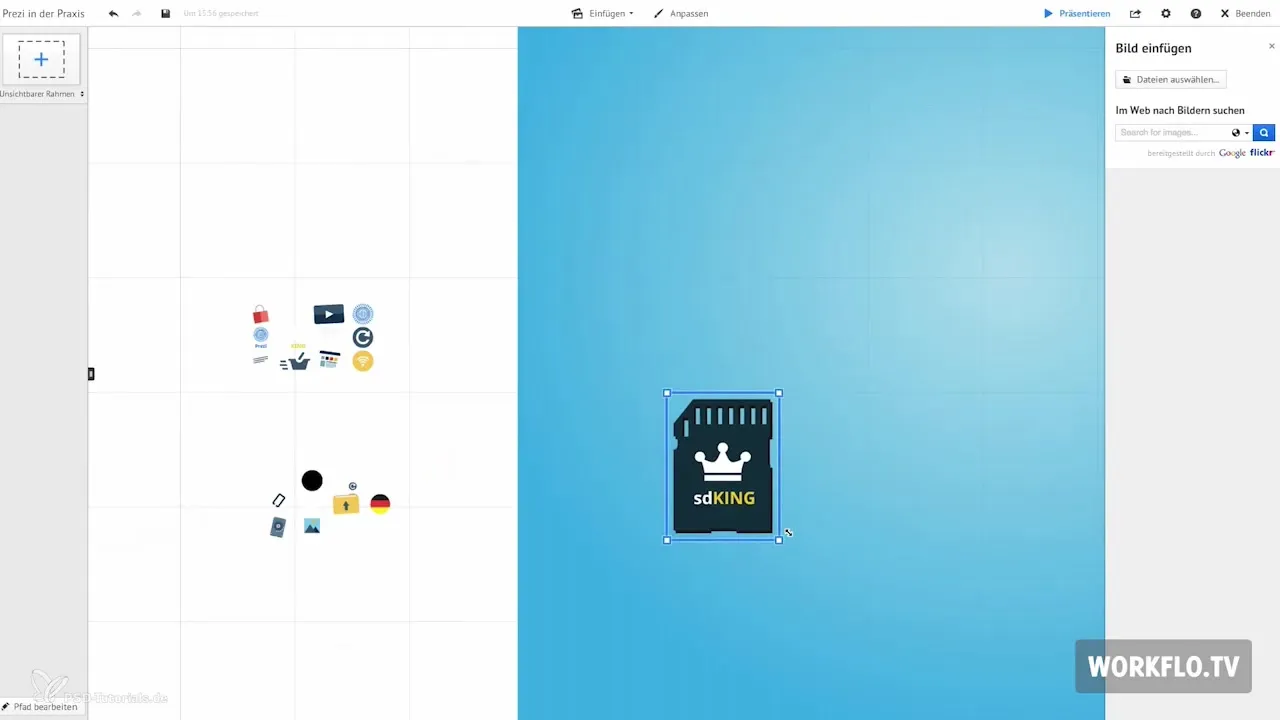
Pour rendre la présentation visuellement plus attrayante, je travaille avec des cadres invisibles. Ces cadres définissent les zones d'affichage pour les différents éléments. Il est important qu'ils soient correctement positionnés afin que tout soit beau.
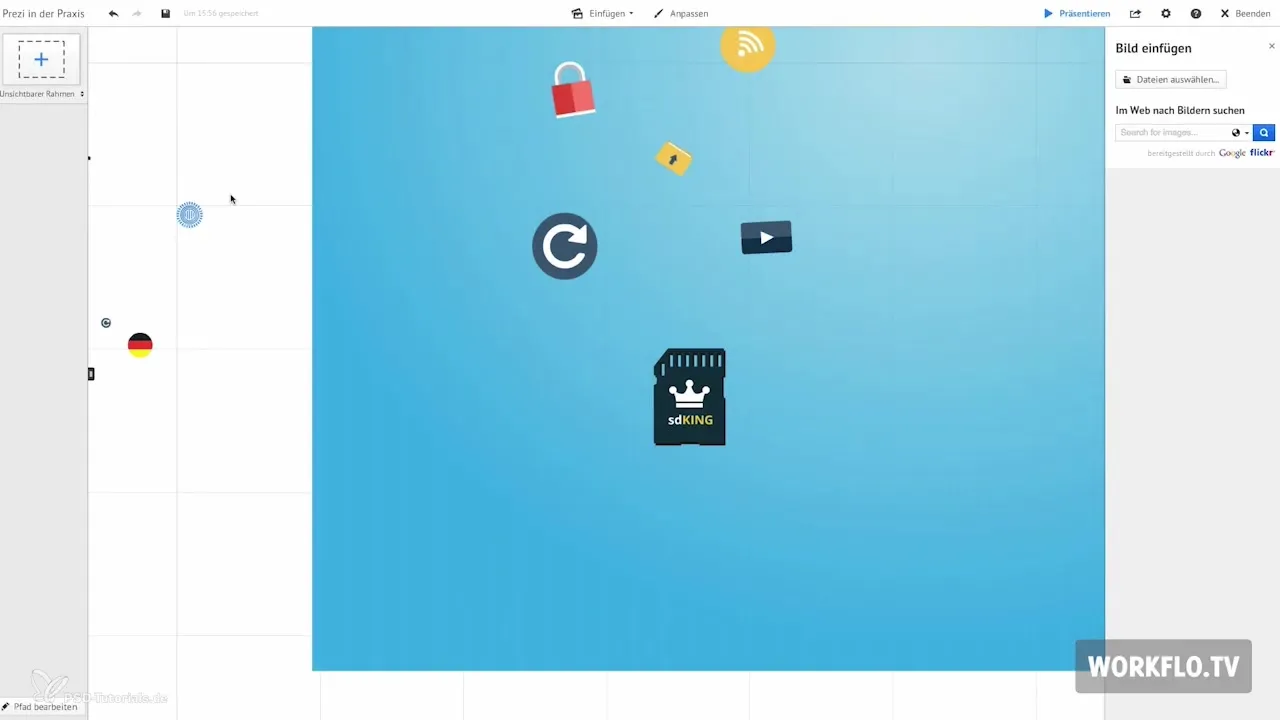
Pour certains éléments, comme la carte de l'Allemagne, j'utilise l'effet d'apparition. Cela permet de les faire apparaître un par un. Pour activer cet effet, je vais dans «Éditer» et clique sur l'étoile, où je sélectionne les éléments que je souhaite faire apparaître.
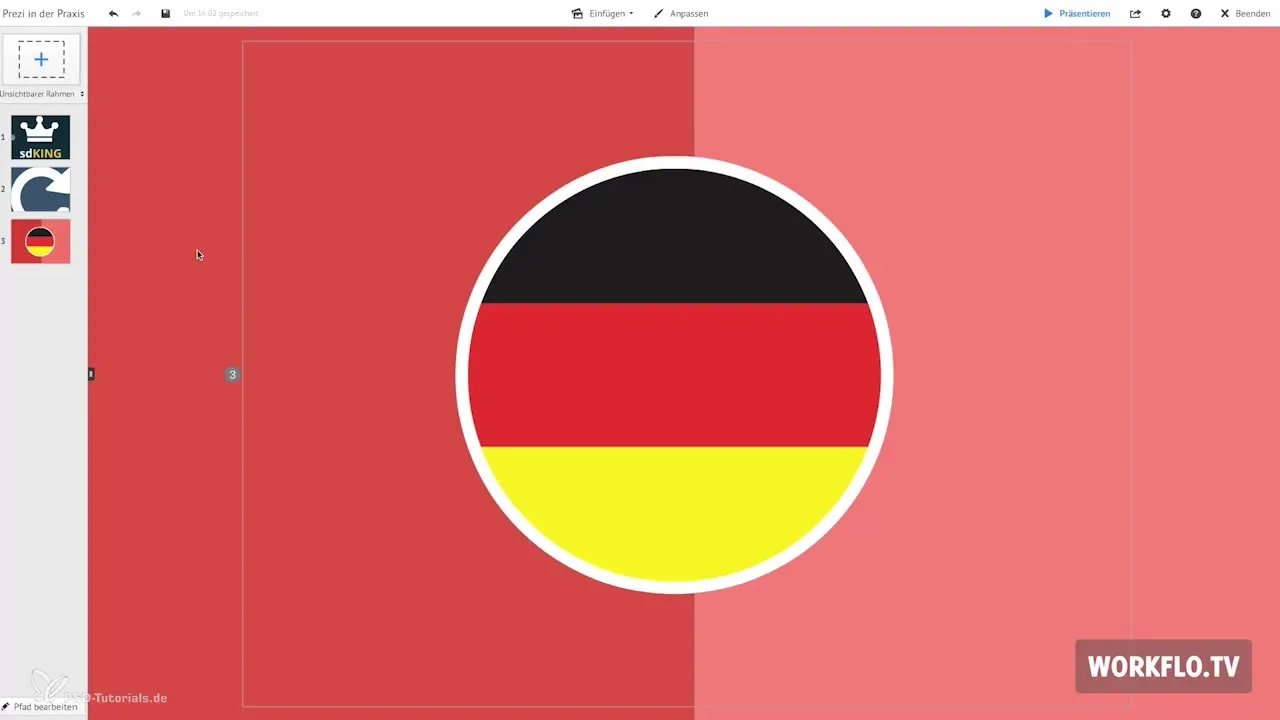
Si vous souhaitez intégrer différentes polices dans votre présentation, je recommande le site prezmaven.com. Vous pouvez y aller sous « Services conseils et astuces » dans l'onglet « ajout de polices ». Je choisis la police « Nunito ». Je l'insère dans ma présentation en allant dans l'éditeur CSS et en ajustant la police pour le titre, le texte et la sous-ligne.
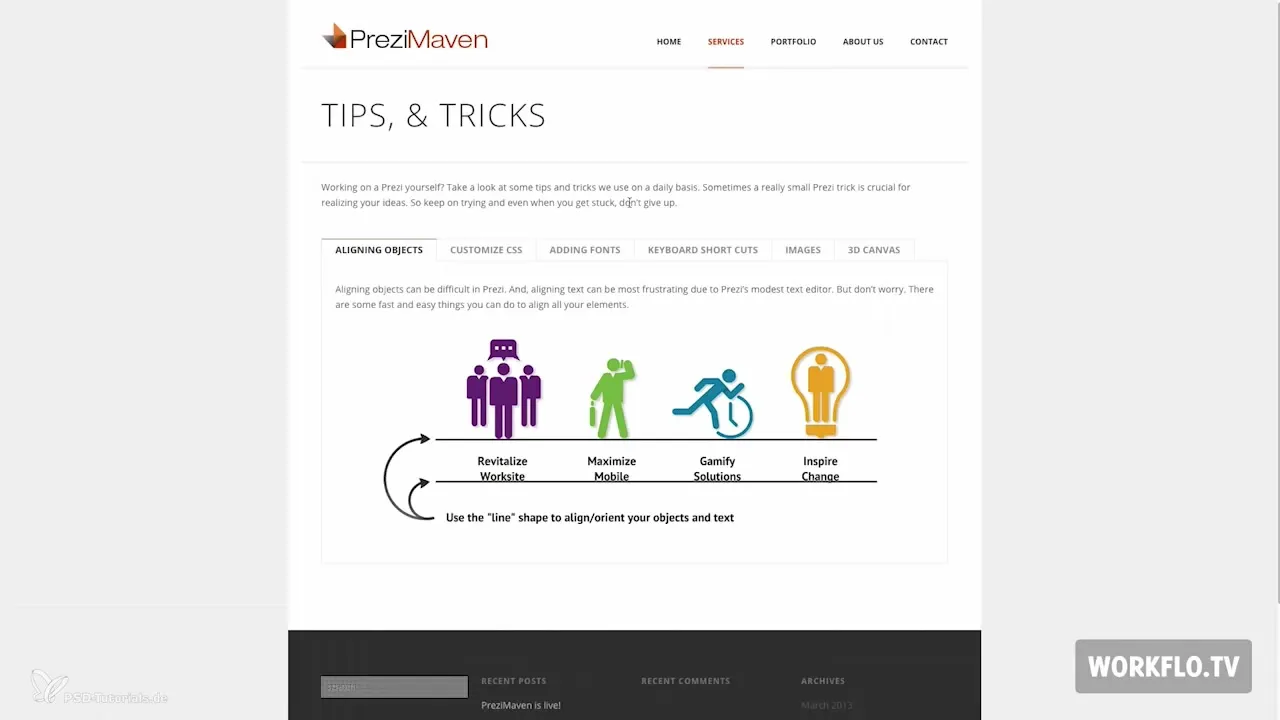
Après avoir ajusté tous les paramètres, vous pouvez optimiser votre mise en page. Assurez-vous que tous les éléments sont agencés de manière uniforme et attrayante. Vous pouvez utiliser des aides visuelles comme des lignes pointillées qui vous aident à aligner.
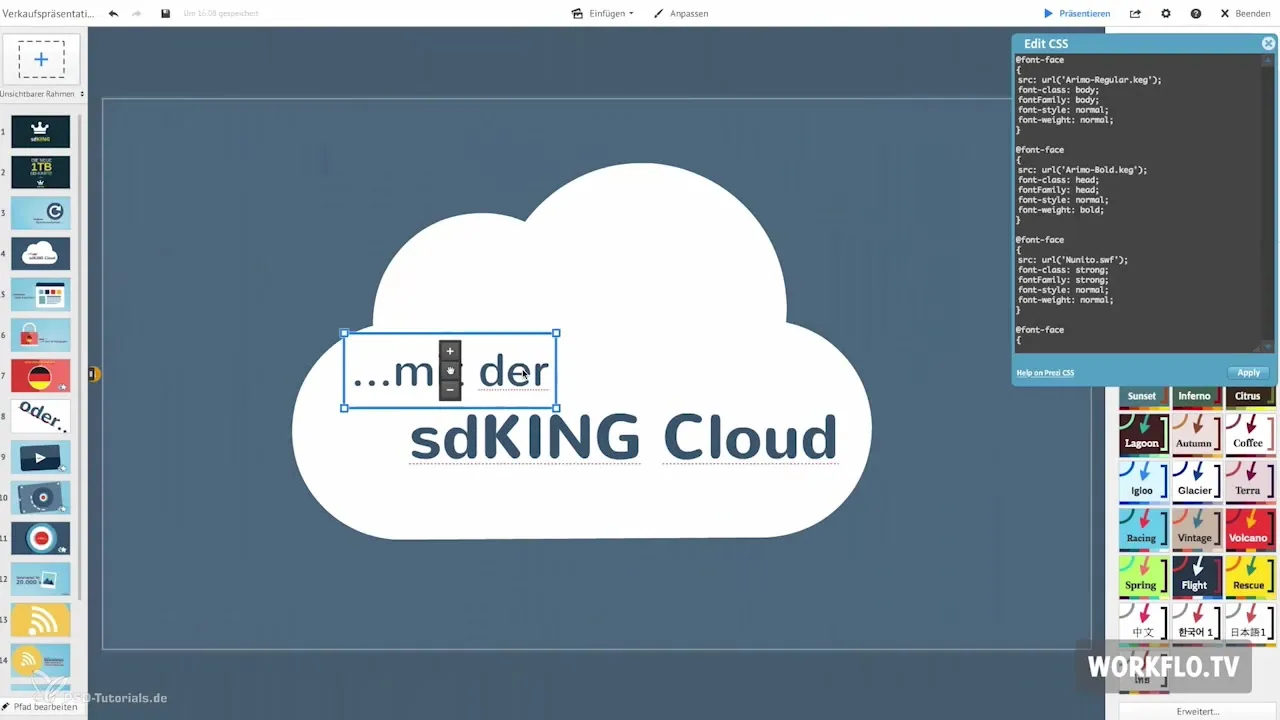
Un conseil important est de sauvegarder les graphiques que vous utilisez fréquemment dans le dossier des favoris. Cela vous facilitera le collage par la suite. Par exemple, vous pouvez insérer des contenus par glisser-déposer et les intégrer directement dans votre présentation.
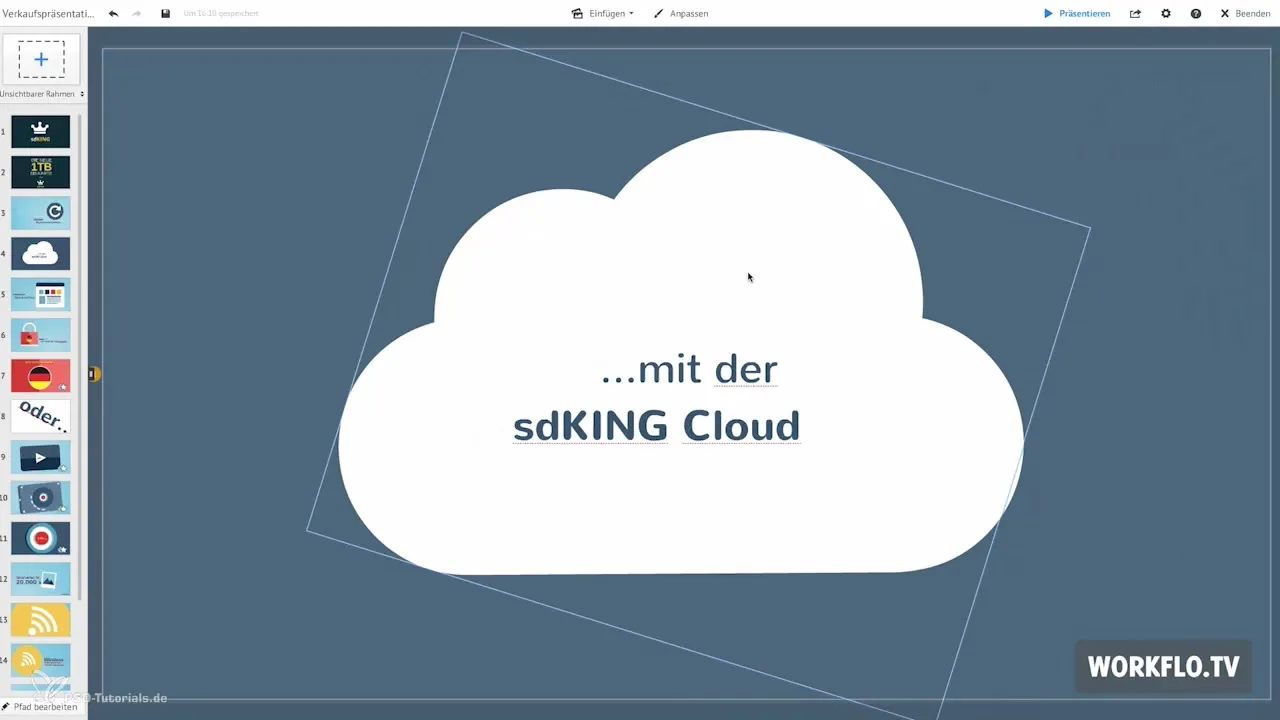
La phase de conception est cruciale pour votre succès. Souvent, il n'est pas possible de trouver immédiatement le motif approprié, il est donc conseillé de rechercher de l'inspiration sur différentes banques d'images. J'espère avoir pu vous donner un aperçu utile du processus et je vous souhaite beaucoup de plaisir à essayer vos propres présentations !
Résumé – Prezi pour débutants : Créer des présentations de vente
Vous avez maintenant un guide complet pour créer des présentations de vente avec Prezi. En suivant les étapes de la conceptualisation à la sélection des graphiques en passant par la mise en page, vous pouvez créer des présentations impressionnantes qui captiveront votre audience.
Questions fréquemment posées
Qu'est-ce que Prezi ?Prezi est un outil de présentation basé sur le cloud qui permet de créer des présentations dynamiques et interactives.
Comment télécharger des graphiques dans Prezi ?Allez dans votre présentation et cliquez sur «Insérer du contenu» pour ajouter des graphiques.
Qu'est-ce que les formats vectoriels et pourquoi sont-ils importants ?Les formats vectoriels permettent une mise à l'échelle sans perte des graphiques, ce qui signifie qu'ils restent nets même lorsqu'ils sont agrandis.
Comment utiliser les effets d'apparition dans Prezi ?Sélectionnez l'élément et allez dans «Éditer» pour activer les effets d'apparition.
Où trouver des polices gratuites pour Prezi ?Vous pouvez trouver et intégrer des polices gratuites sur des sites tels que prezmaven.com.


